Cara Menambah Lebih Banyak Aplikasi (Hingga 15) ke Dock di iPad

Jika Anda adalah pemilik iPad yang sering menggunakan banyak aplikasi berbeda, Anda akan menghargai kemampuan untuk menambahkan lebih banyak aplikasi dari sebelumnya ke Dock iOS di iPad. Sekarang, iPad apa pun yang menjalankan iOS 11 atau lebih baru dapat menempatkan hingga 15 aplikasi di Dock pada perangkat.
Ini lebih merupakan tip kegunaan daripada banyak hal lainnya, tetapi ini adalah salah satu perubahan kecil pada iOS yang mudah diabaikan karena sebagian besar pengguna iPad sudah lama terbiasa dengan batas Dock yang lama.
Menambahkan lebih banyak ikon aplikasi ke Dock di baris bawah layar iPad super sederhana dan dicapai dengan drag and drop seperti yang selalu dilakukan, dan proses itu sama pada semua versi iOS, tetapi dengan rilis terbaru Anda bisa sekarang tambahkan 13 (atau 15, lebih pada saat itu) total aplikasi ke Dock di iPad. Ini adalah batas aplikasi yang baru untuk rilis iOS terbaru untuk iPad.
Cara Menambah Lebih Banyak Aplikasi (Hingga 15) ke Dock di iPad
Ingin menambahkan hingga 15 aplikasi menghentikan Dok iPad Anda? Inilah cara Anda melakukannya:
- Ketuk dan tahan pada ikon aplikasi apa pun sampai ikon itu membesar sedikit (Anda juga dapat mengetuk lama hingga ikon mulai bergoyang)
- Seret aplikasi yang ingin Anda tambahkan ke Dock ke bagian bawah layar dan ke posisi yang Anda inginkan untuk menempatkan aplikasi di Dock
- Ulangi prosedur seret dan lepaskan dengan aplikasi lain, hingga maksimal 15 aplikasi *

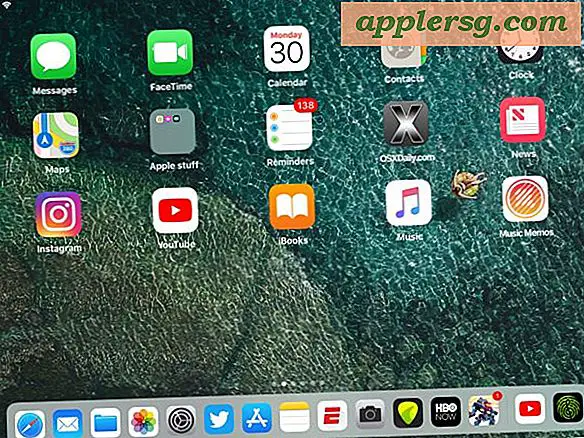
* Jika Anda menyimpan fitur Aplikasi Terbaru & yang Disarankan diaktifkan di iPad Dock, Anda hanya akan memiliki ruang untuk 13 aplikasi di sisi kiri Dock, dan dua aplikasi di sisi kanan Dock yang terkait dengan fitur itu. Jika Anda menonaktifkan fitur aplikasi Terbaru dan Disarankan di Dok iPad, Anda dapat menempatkan hingga 15 ikon di Dock secara langsung.
Anda akan melihat ikon aplikasi semakin kecil dan semakin kecil semakin banyak aplikasi yang Anda tambahkan ke Dock iPad, seperti ikon aplikasi yang menyusut pada Mac karena jumlah yang dimasukkan dalam peningkatan Dock. Batas yang lebih besar cenderung terlihat terbaik dalam orientasi horizontal iPad, sedangkan pada orientasi vertikal ikon aplikasi dapat terlihat sangat kecil.
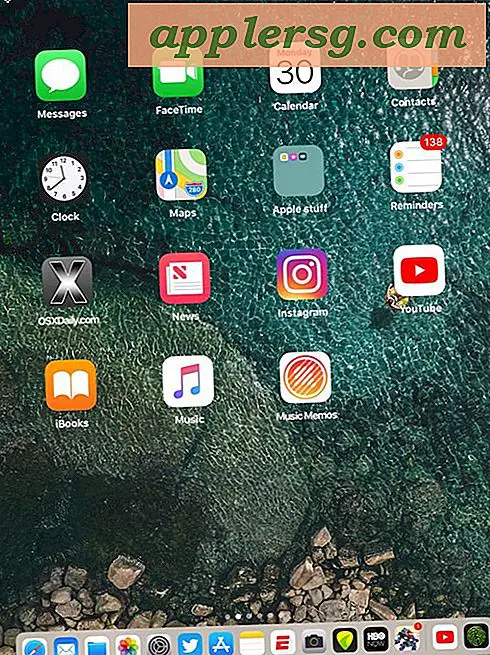
Jika 13 atau 15 aplikasi di Dock tidak cukup untuk Anda, Anda dapat melangkah lebih jauh dengan menambahkan folder ikon aplikasi iOS ke Dock di iPad juga, yang akan menawarkan akses aplikasi tambahan melalui folder aplikasi di Dock.
Menghapus Aplikasi dari Dock di iPad
Menghapus aplikasi dari Dock iPad pada dasarnya merupakan proses yang sama, tetapi menyeret dan mengeluarkan Dock daripada ke Dock.
Cukup ketuk dan tahan pada setiap ikon aplikasi Dock dan seret keluar dari Dock setelah ikon menjadi sedikit lebih besar, atau mulai bergetar.
Ingat untuk menyeret aplikasi keluar dari Dock. Jangan menekan tombol (x) karena itu akan mencoba untuk menghapus aplikasi dari perangkat, sehingga menghapus aplikasi dari iOS dan jika Anda hanya bertujuan untuk mengeluarkan ikon dari Dock, Anda mungkin tidak ingin menghapusnya. dari perangkat sepenuhnya.
Untuk apa nilainya, Anda juga dapat meminimalkan atau menghapus semua ikon dari Dock iOS, tetapi tidak ada gunanya melakukannya karena Dock akan selalu terlihat di Layar Utama terlepas dari berapa banyak aplikasi yang ada di dalamnya atau tidak.
Video yang disematkan di bawah ini menunjukkan penambahan dan penghapusan aplikasi dari Dock di iPad:
Jika Anda bertanya-tanya, menambahkan dan menghapus aplikasi ke iPhone Dock adalah proses yang sama, tetapi iPhone hanya mengizinkan empat ikon di Dock, padahal jelas iPad memiliki batas Dock yang jauh lebih besar. Mac juga memungkinkan sejumlah besar aplikasi di Dock. Batasan ini dapat selalu berubah di rilis iOS di masa mendatang, jadi mungkin iPad dan iPhone akan memiliki lebih banyak pilihan untuk meletakkan aplikasi ke Dock di jalan.



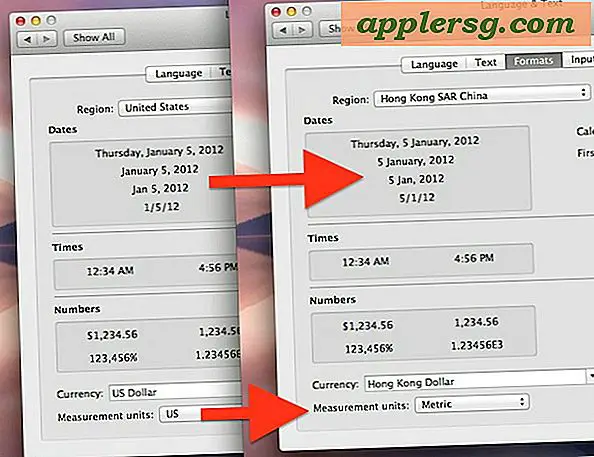




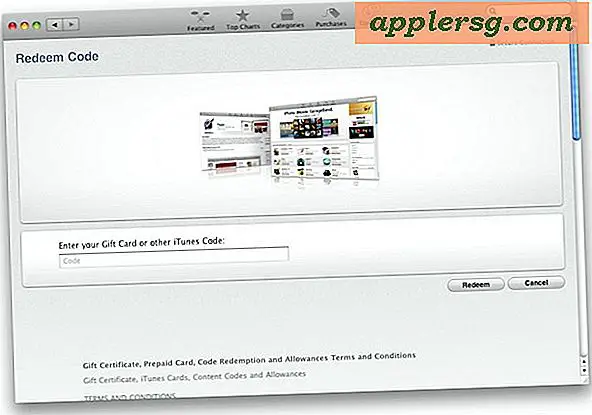



![iOS 11.2.2 Pembaruan Keamanan Tersedia [Tautan Unduhan IPSW]](http://applersg.com/img/ipad/759/ios-11-2-2-security-update-available.jpg)